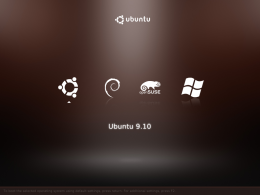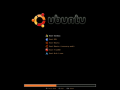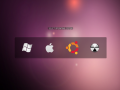Burg
| ||||||||||||||||||
Burg, cargador gráfico basado en Grub2. Usa un formato nuevo de objetos lo que le permite ser compilado en varios Sistemas operativos.
Sumario
Características
Burg es un gestor de arranque basado en Grub2. Se utiliza un formato nuevo objeto que le permite ser construido en una gama más amplia de sistema operativo, incluyendo GNU/Linux, Windows, OSX, Solaris, FreeBSD, etc. También tiene un sistema de menús muy configurable que funciona tanto en modo texto y gráfico.
Instalación
Para instalar BURG, lo haremos desde el repositorio correspondiente, de manera que tengamos las actualizaciones automáticas.
En Debian y derivados
Editamos a mano el archivo /etc/apt/sources.list, o bien desde Orígenes de software, disponible en el menú Sistema-Administración. Para editar el archivo en cuestión, podéis ejecutar la siguiente orden (Pulsar ALT+F2): gksu gedit /etc/apt/sources.list
Y se añaden las dos líneas anteriores al final. Tras eso, se actualizan los repositorios e instaladores burg.
Desde un terminal, se puede hacer así:
sudo apt-get update sudo apt-get install burg
Tras esto, sólo queda instalarlo en el MBR para que inicie en lugar de GRUB2. La instalación en Ubuntu es mucho más sencilla. Se añaden los repositorios desde una terminal con el comando:
sudo add-apt-repository ppa:n-muench/burg
Se actualizan los repositorios con el comando sudo apt-get update y se instala Burg con los siguientes comandos: sudo apt-get install burg.
Se instalarán los siguientes paquetes extras:
burg-common burg-emu burg-pc burg-themes burg-themes-common
En ArchLinux
Para instalar Burg necesitas descargar los paquetes AUR. Puedes usar yaourt, o puedes descargar el archivo .tar .
Paquetes a compilar: burg-bios-bzr o burg-efi-x86_64-bzr burg-themes
Configuración
Al reiniciar el sistema, cuando nos salga el Burg podremos utilizar las siguientes teclas para su configuración:
- F3 - Para cambiar la resolución, nos desplazamos con las teclas flecha arriba/abajo y seleccionamos con Enter. Nota: Si elegimos una mayor que la que admite nuestro monitor quedará fuera de rango y saldrá una pantalla negra
- t - Abrir el menú para seleccionar el tema
- e - Editar el comando del punto de arranque actual
- c - Abre una ventana de terminal
- h - diálogo Mostrar ayuda (sólo disponible en sora tema)
- q - Volver al antiguo menú de GRUB
- F5/ctrl-x - Terminar edición
- F7 - Lista de los puntos de arranque
- F8 - Alternar entre modo gráfico y texto
- F9 - apagado
- F10 - reinicio
- ESC - Salir del menú actual o de diálogo.
Detección de otros sistemas
En algunos casos si tienes otros sistemas en otras particiones o discos, puedes agregar las entradas de los mismos al menú de BURG. Puedes agregar tus entradas manualmente a /etc/burd.d/40_custom, por ejemplo:
Para Windows: menuentry "Windows 7" --class windows --class os { insmod ntfs set root='(hd0,1)' search --no-floppy --fs-uuid --set f28620c186208865 chainloader +1 }
Para Debian con Plymouth habilitado:
menuentry 'Debian' --class debian --class gnu-linux --class gnu --class os --group group_main { insmod ext2 set root='(hd0,4)' search --no-floppy --fs-uuid --set c5e0fb03-5cbe-4b79-acdc-518e33e814ac echo 'Loading Linux 2.6.35-trunk-amd64 ...' linux /boot/vmlinuz-2.6.35-trunk-amd64 root=UUID=c5e0fb03-5cbe-4b79-acdc-518e33e814ac ro quiet splash echo 'Loading initial ramdisk ...' initrd /boot/initrd.img-2.6.35-trunk-amd64 }
Ahora BURG deberá listar el resto de los sistemas.
Agrupación
Si quieres utilizar la función de agrupación (agrupar categorías en el menú, p.ej. arch y arch fallback serán agrupadas en una misma categoría), pulsar F cuando burg este cargado. Si no funciona se necesita crear los grupos en burg.cfg por la persona. Hay que editar el archivo burg.cfg
BEGIN /etc/burg.d/10_linux menuentry "Arch, with Linux vmlinuz26" --class arch --class gnu-linux --class gnu --class os --group arch {savedefault insmod ext2...} menuentry "Arch, with Linux vmlinuz26 Fallback" --class arch --class gnu-linux --class gnu --class os --group arch {savedefault insmod ext2...} menuentry "Arch, with Linux vmlinuz26 Fallback (recovery mode)" --class arch --class gnu-linux --class gnu --class os --group arch {savedefault insmod ext2...} END /etc/burg.d/10_linux
Se debe poner atención al parámetro --group en la primer linea , de esta forma la función de agrupación será habilitada.
Los iconos se muestran conforme al parámetro class. E.g. --class arch muestra un logo de arch en el menú.
Temas de BURG
Una de las características principales de BURG son los temas. Para agregar un tema copia su carpeta a /boot/burg/themes/ y actualiza tu archivo de configuración burg.cfg. Para cambiar el tema presiona T cuando estés en BURG para mostrar un listado de temas. Utiliza las teclas de flecha para seleccionar el tema y presiona Aceptar. Esto se puede hacer directamente desde burg-emu y no será necesario reiniciar.